SISTEM COMPUTER
Sistem komputer adalah elemen-elemen yang terkait untuk
menjalankan suatu aktifitas dengan menggunakan komputer. Elemen dari
sistem komputer terdiri dari manusianya (brainware), perangkat lunak (software), set instruksi (instruction set), dan perangkat keras (hardware).
Dengan demikian komponen tersebut merupakan elemen yang terlibat dalam suatu sistem komputer. Tentu saja hardware tidak berarti apa-apa jika tidak ada salah satu dari dua lainnya (software dan brainware).
Download
Empat komponen dalam sistem komputer, yaitu :
1. Pemproses
Berfungsi untuk mengendalikan operasi komputer dan melakukan fungsi pemrosesan data.
Pemroses melakukan operasi logika dan mengelola aliran data dengan membaca instruksi dari memori dan mengeksekusinya.
Langkah kerja pemroses :
a. Mengembil instruksi biner dari memori
b. Mendekode instruksi menjadi aksi sederhana
c. Melakukan aksi
3 tipe operasi komputer :
a. Operasi aritmatika (ADD, SUBSTRACT, MULTIPLY, DIVIDE)
b. Operasi logika (OR, AND, XOR, INVERTION)
c. Operasi pengendalian (LOOP, JUMP)
Pemroses terdiri :
a. ALU (Aritmatic Logic Unit)
Berfungsi untuk melakukan operasi aritmatika dan logika.
b. CU (Control Unit)
Berfungsi untuk mengendalikan operasi yang dilaksanakan sistem komputer.
c. Register-register
Berfungsi untuk :
Membantu pelaksanaan operasi yang dilakukan pemroses Sebagai memori yang bekerja secara cepat, biasanya untuk tempat operand-operand dari operasi yang akan dilakukan.
Terbagi menjadi register data dan register alamat.
Register data terdiri dari general dan special purpose register.
Register alamat berisi :
a. Alamat data di memori utama
b. Alamat instruksi
c. Alamat untuk perhitungan alamat lengkap
Contoh : register indeks, register penunjuk segmen, register penunjuk
stack, register penanda (flag)
Pemroses melakukan tugasnya dengan mengeksekusi instruksi-instruksi di program dengan mekanisme instruksi sebagai berikut :
a. Pemroses membaca instruksi dari memori (fetch)
b. Pemroses mengeksekusi instruksi (execute)
Eksekusi program berisi pengulangan fetch dan execute. Pemrosesan satu instruksi disebut satu siklus instruksi (instruction cycle).
2. Memori
Berfungsi untuk menyimpan data dan program Biasanya volatile, tidak dapat mempertahankan data dan program yang
disimpan bila sumber daya energi (listrik) dihentikan.
Konsep program tersimpan (stored program concept), yaitu program (kumpulan instruksi) yang disimpan di suatu tempat (memori) dimana kemudian instruksi tersebut dieksekusi. Setiap kali pemroses melakukan eksekusi, pemroses harus membaca instruksi dari memori utama. Agar eksekusi dilakukan secara cepat maka harus diusahakan instruksi tersedia di memori pada lapisan berkecepatan akses lebih tinggi. Kecepatan eksekusi ini akan meningkatkan kinerja sistem.
Hirarki memori berdasarkan kecepatan akses :
-Register (tercepat)
-Chace memory
Memori berkapasitas terbatas, berkecepatan tinggi yang lebih mahal dibanding memori utama. Chace memory adalah diantara memori utama dan register, sehingga pemroses tidak langsung mengacu memori utama tetapi di cache
memory yang kecepatan aksesnya lebih tinggi.
-Main memory
-Disk chace (buffering)
Bagian memori utama untuk menampung data yang akan ditransfer dari/ke perangkat masukan/keluaran dan penyimpan sekunder. Buffering dapat mengurangi frekuensi pengaksesan dari/ke perangkat masukan/keluaran dan penyimpan sekunder sehingga meningkatkan kinerja sistem.
-Magnetic disk
-Magnetic tape, optical disk (terlambat)
3. Perangkat masukan dan keluaran (I/O)
Adalah perangkat nyata yang dikendalikan chip controller di board sistem atau card. Controller dihubungkan dengan pemroses dan komponen lainnya melalui bus. Controller mempunyai register-register untuk pengendaliannya yang berisi status kendali.
Tiap controller dibuat agar dapat dialamati secara individu oleh pemroses sehingga perangkat lunak device driver dapat menulis ke register-registernya sehingga dapat mengendalikannya. Sistem operasi lebih berkepentingan dengan pengendali dibanding dengan perangkat fisik mekanis. Perangkat I/O juga memindahkan data antara komputer dan lingkungan eksternal.
Lingkungan eksternal dapat diantarmuka (interface) dengan beragam perangkat, seperti :
a. Perangkat penyimpan sekunder
b. Perangkat komunikasi
c. Terminal
4. Interkoneksi antar komponen
Adalah struktur dan mekanisme untuk menghubungkan antar komponen dalam sistem komputer yang disebut bus.
Bus terdiri dari tiga macam, yaitu :
a. Bus alamat (address bus)
Berisi 16, 20, 24 jalur sinyal paralel atau lebih. CPU mengirim alamat lokasi memori atau port yang ingin ditulis atau dibaca di bus ini.Jumlah lokasi memori yang dapat dialamati ditentukan jumlah jalur alamat. Jika CPU mempunyai N jalur alamat maka dapat mengalamati 2 pangkat N (2N) lokasi memori dan/atau port secara langsung.
b. Bus data (data bus)
Berisi 8, 16, 32 jalur sinyal paralel atau lebih. Jalur-jalur data adalah dua arah (bidirectional). CPU dapat membaca dan mengirim data dari/ke memori atau port. Banyak perangkat pada sistem yang dihubungkan ke bus data tetapi hanya satu perangkat pada satu saat yang dapat memakainya.
c. Bus kendali (control bus)
Berisi 4-10 jalur sinyal paralel. CPU mengirim sinyal-sinyal pada bus kendali untuk memerintahkan memori atau port. Sinyal bus kendali antara lain :
• Memory read
Untuk memerintahkan melakukan pembacaan dari memori.
• Memory write
Untuk memerintahkan melakukan penulisan ke memori.
• I/O read
Untuk memerintahkan melakukan pembacaan dari port I/O.
• I/O write
Untuk memerintahkan melakukan penulisan ke port I/O.
Mekanisme pembacaan
Untuk membaca data suatu lokasi memori, CPU mengirim alamat memori yang dikehendaki melalui bus alamat kemudian mengirim sinyal memory read pada bus kendali. Sinyal tersebut memerintahkan ke perangkat memori untuk mengeluarkan data pada lokasi tersebut ke bus data agat dibaca CPU. Interkoneksi antar komponen ini membentuk satu sistem sendiri, seperti ISA (Industry Standard Architecture), EISA (Extended ISA) dan PCI (Peripheral Component Interconnect). Secara fisik interkoneksi antar komponen berupa “perkawatan”. Interkoneksi memerlukan tata cara atau aturan komunikasi agar tidak kacau (chaos) sehingga mencapai tujuan yang diharapkan.
Dengan demikian komponen tersebut merupakan elemen yang terlibat dalam suatu sistem komputer. Tentu saja hardware tidak berarti apa-apa jika tidak ada salah satu dari dua lainnya (software dan brainware).
Download
Empat komponen dalam sistem komputer, yaitu :
1. Pemproses
Berfungsi untuk mengendalikan operasi komputer dan melakukan fungsi pemrosesan data.
Pemroses melakukan operasi logika dan mengelola aliran data dengan membaca instruksi dari memori dan mengeksekusinya.
Langkah kerja pemroses :
a. Mengembil instruksi biner dari memori
b. Mendekode instruksi menjadi aksi sederhana
c. Melakukan aksi
3 tipe operasi komputer :
a. Operasi aritmatika (ADD, SUBSTRACT, MULTIPLY, DIVIDE)
b. Operasi logika (OR, AND, XOR, INVERTION)
c. Operasi pengendalian (LOOP, JUMP)
Pemroses terdiri :
a. ALU (Aritmatic Logic Unit)
Berfungsi untuk melakukan operasi aritmatika dan logika.
b. CU (Control Unit)
Berfungsi untuk mengendalikan operasi yang dilaksanakan sistem komputer.
c. Register-register
Berfungsi untuk :
Membantu pelaksanaan operasi yang dilakukan pemroses Sebagai memori yang bekerja secara cepat, biasanya untuk tempat operand-operand dari operasi yang akan dilakukan.
Terbagi menjadi register data dan register alamat.
Register data terdiri dari general dan special purpose register.
Register alamat berisi :
a. Alamat data di memori utama
b. Alamat instruksi
c. Alamat untuk perhitungan alamat lengkap
Contoh : register indeks, register penunjuk segmen, register penunjuk
stack, register penanda (flag)
Pemroses melakukan tugasnya dengan mengeksekusi instruksi-instruksi di program dengan mekanisme instruksi sebagai berikut :
a. Pemroses membaca instruksi dari memori (fetch)
b. Pemroses mengeksekusi instruksi (execute)
Eksekusi program berisi pengulangan fetch dan execute. Pemrosesan satu instruksi disebut satu siklus instruksi (instruction cycle).
2. Memori
Berfungsi untuk menyimpan data dan program Biasanya volatile, tidak dapat mempertahankan data dan program yang
disimpan bila sumber daya energi (listrik) dihentikan.
Konsep program tersimpan (stored program concept), yaitu program (kumpulan instruksi) yang disimpan di suatu tempat (memori) dimana kemudian instruksi tersebut dieksekusi. Setiap kali pemroses melakukan eksekusi, pemroses harus membaca instruksi dari memori utama. Agar eksekusi dilakukan secara cepat maka harus diusahakan instruksi tersedia di memori pada lapisan berkecepatan akses lebih tinggi. Kecepatan eksekusi ini akan meningkatkan kinerja sistem.
Hirarki memori berdasarkan kecepatan akses :
-Register (tercepat)
-Chace memory
Memori berkapasitas terbatas, berkecepatan tinggi yang lebih mahal dibanding memori utama. Chace memory adalah diantara memori utama dan register, sehingga pemroses tidak langsung mengacu memori utama tetapi di cache
memory yang kecepatan aksesnya lebih tinggi.
-Main memory
-Disk chace (buffering)
Bagian memori utama untuk menampung data yang akan ditransfer dari/ke perangkat masukan/keluaran dan penyimpan sekunder. Buffering dapat mengurangi frekuensi pengaksesan dari/ke perangkat masukan/keluaran dan penyimpan sekunder sehingga meningkatkan kinerja sistem.
-Magnetic disk
-Magnetic tape, optical disk (terlambat)
3. Perangkat masukan dan keluaran (I/O)
Adalah perangkat nyata yang dikendalikan chip controller di board sistem atau card. Controller dihubungkan dengan pemroses dan komponen lainnya melalui bus. Controller mempunyai register-register untuk pengendaliannya yang berisi status kendali.
Tiap controller dibuat agar dapat dialamati secara individu oleh pemroses sehingga perangkat lunak device driver dapat menulis ke register-registernya sehingga dapat mengendalikannya. Sistem operasi lebih berkepentingan dengan pengendali dibanding dengan perangkat fisik mekanis. Perangkat I/O juga memindahkan data antara komputer dan lingkungan eksternal.
Lingkungan eksternal dapat diantarmuka (interface) dengan beragam perangkat, seperti :
a. Perangkat penyimpan sekunder
b. Perangkat komunikasi
c. Terminal
4. Interkoneksi antar komponen
Adalah struktur dan mekanisme untuk menghubungkan antar komponen dalam sistem komputer yang disebut bus.
Bus terdiri dari tiga macam, yaitu :
a. Bus alamat (address bus)
Berisi 16, 20, 24 jalur sinyal paralel atau lebih. CPU mengirim alamat lokasi memori atau port yang ingin ditulis atau dibaca di bus ini.Jumlah lokasi memori yang dapat dialamati ditentukan jumlah jalur alamat. Jika CPU mempunyai N jalur alamat maka dapat mengalamati 2 pangkat N (2N) lokasi memori dan/atau port secara langsung.
b. Bus data (data bus)
Berisi 8, 16, 32 jalur sinyal paralel atau lebih. Jalur-jalur data adalah dua arah (bidirectional). CPU dapat membaca dan mengirim data dari/ke memori atau port. Banyak perangkat pada sistem yang dihubungkan ke bus data tetapi hanya satu perangkat pada satu saat yang dapat memakainya.
c. Bus kendali (control bus)
Berisi 4-10 jalur sinyal paralel. CPU mengirim sinyal-sinyal pada bus kendali untuk memerintahkan memori atau port. Sinyal bus kendali antara lain :
• Memory read
Untuk memerintahkan melakukan pembacaan dari memori.
• Memory write
Untuk memerintahkan melakukan penulisan ke memori.
• I/O read
Untuk memerintahkan melakukan pembacaan dari port I/O.
• I/O write
Untuk memerintahkan melakukan penulisan ke port I/O.
Mekanisme pembacaan
Untuk membaca data suatu lokasi memori, CPU mengirim alamat memori yang dikehendaki melalui bus alamat kemudian mengirim sinyal memory read pada bus kendali. Sinyal tersebut memerintahkan ke perangkat memori untuk mengeluarkan data pada lokasi tersebut ke bus data agat dibaca CPU. Interkoneksi antar komponen ini membentuk satu sistem sendiri, seperti ISA (Industry Standard Architecture), EISA (Extended ISA) dan PCI (Peripheral Component Interconnect). Secara fisik interkoneksi antar komponen berupa “perkawatan”. Interkoneksi memerlukan tata cara atau aturan komunikasi agar tidak kacau (chaos) sehingga mencapai tujuan yang diharapkan.
![*°ºð((¯`°»¦«[ 卄モ伬 ]»¦«°´¯))ðº°*](https://blogger.googleusercontent.com/img/b/R29vZ2xl/AVvXsEjlcxgXRcxwXYeOPR-Z8PStygv4m_FUlocUcFWC-WbBRGXJKBa_oAqeb15rgBqDKbiM15vURQmfe48Zd3lcChQwuTWmymC4-Ec-0RbSCBEkcdmFmSj07fHxl1-6se8shr11wVCOpv6nyMQ/s1600/HER+BLOGGERRRRR.jpg)








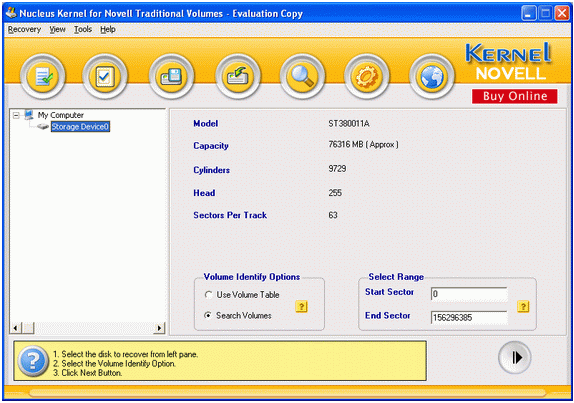
 LAN Manager didesain sebagai penerus perangkat lunak server jaringan 3+Share yang berjalan di atas sistem operasi MS-DOS.
LAN Manager didesain sebagai penerus perangkat lunak server jaringan 3+Share yang berjalan di atas sistem operasi MS-DOS.

























